Ваш Apple Watch – це не просто стильний аксесуар. Він здатен допомогти вам відшукати ваш iPhone, забезпечити миттєве розблокування вашого Mac, попередити про потенційні загрози для вашого слуху, або навіть виявити небезпечне падіння та автоматично викликати допомогу. Ось перелік функцій, про які варто знати.
Значна частина цих можливостей з’явилася у watchOS 6, яка була представлена одночасно з iOS 13 та macOS Catalina. Apple постійно вдосконалює Apple Watch, роблячи його все більш потужним інструментом.
Розблокування вашого Mac
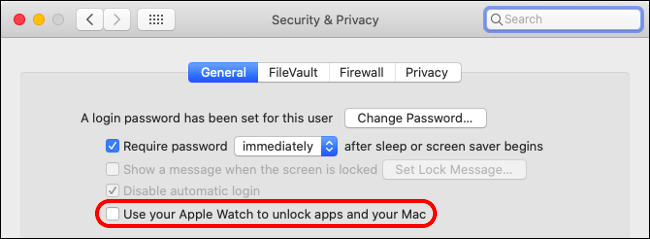
Починаючи з macOS Sierra, Apple інтегрувала функцію, яка дозволяє розблоковувати Mac за допомогою вашого Apple Watch. Для використання цієї зручної можливості, ваш годинник повинен працювати на watchOS 3 або пізнішій версії, бути з’єднаний з iPhone 5 або новішою моделлю, а ваш Mac має бути випущений після середини 2013 року.
Для активації автоматичного розблокування, перейдіть до “Системних налаштувань” > “Загальні” на вашому Mac. Переконайтеся, що опцію “Дозволити перехід між цим Mac і вашими пристроями iCloud” активовано. Потім перейдіть до “Системні налаштування” > “Безпека та конфіденційність” і увімкніть “Дозволити Apple Watch розблокувати ваш Mac” у вкладці “Загальні”.
Тепер ваш Mac буде автоматично розблоковуватися, коли ви знаходитесь у безпосередній близькості від екрана входу. Для коректної роботи цієї функції, необхідно використовувати той самий Apple ID на вашому Apple Watch, підключеному iPhone та Mac.
Підтвердження дій за допомогою Apple Watch у macOS Catalina
macOS Catalina представляє нову функцію – “Підтвердження за допомогою Apple Watch” для запитів авторизації адміністратора. Це ті підказки, які часто виникають при спробах видалення або встановлення програм, перегляді збережених паролів в Safari, або при доступі до заблокованих панелей налаштувань.
Якщо ви вже налаштували автоматичне розблокування (як описано вище), вам не потрібно робити нічого додаткового; підтвердження за допомогою Apple Watch буде працювати без проблем. Під час роботи на Mac ви побачите підказки для підтвердження дій безпосередньо на вашому зап’ясті.
Якщо автоматичне розблокування не активовано, скористайтеся інструкціями з попереднього розділу.
Контроль рівня зовнішнього шуму
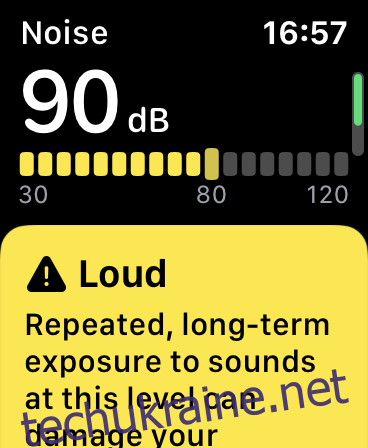
Оновлення watchOS 6 додало можливість моніторингу рівня навколишнього звуку для власників Apple Watch Series 4 і пізніших моделей. Ця функція постійно відстежує рівень звуку навколо вас і надсилає сповіщення, якщо рівень перевищує встановлений поріг протягом трьох хвилин або довше.
Ця функція мала автоматично активуватися після оновлення до watchOS 6. Якщо ви пропустили цей момент, ви можете увімкнути її в налаштуваннях на вашому iPhone. Відкрийте програму Watch, виберіть “Шум”, а потім встановіть бажаний поріг.
Ви також можете додати відповідний віджет на циферблат, що забезпечить вам можливість бачити рівень навколишнього шуму в режимі реального часу. З часу запуску watchOS 6, ми використовуємо цю функцію, і не зауважили жодного помітного впливу на заряд батареї Apple Watch.
Після активації моніторингу зовнішнього шуму, ви побачите нові дані у програмі “Здоров’я”. Ця функція відстежує рівень звукового навантаження та сповіщає вас про надмірний вплив гучних звуків.
Виявлення падіння
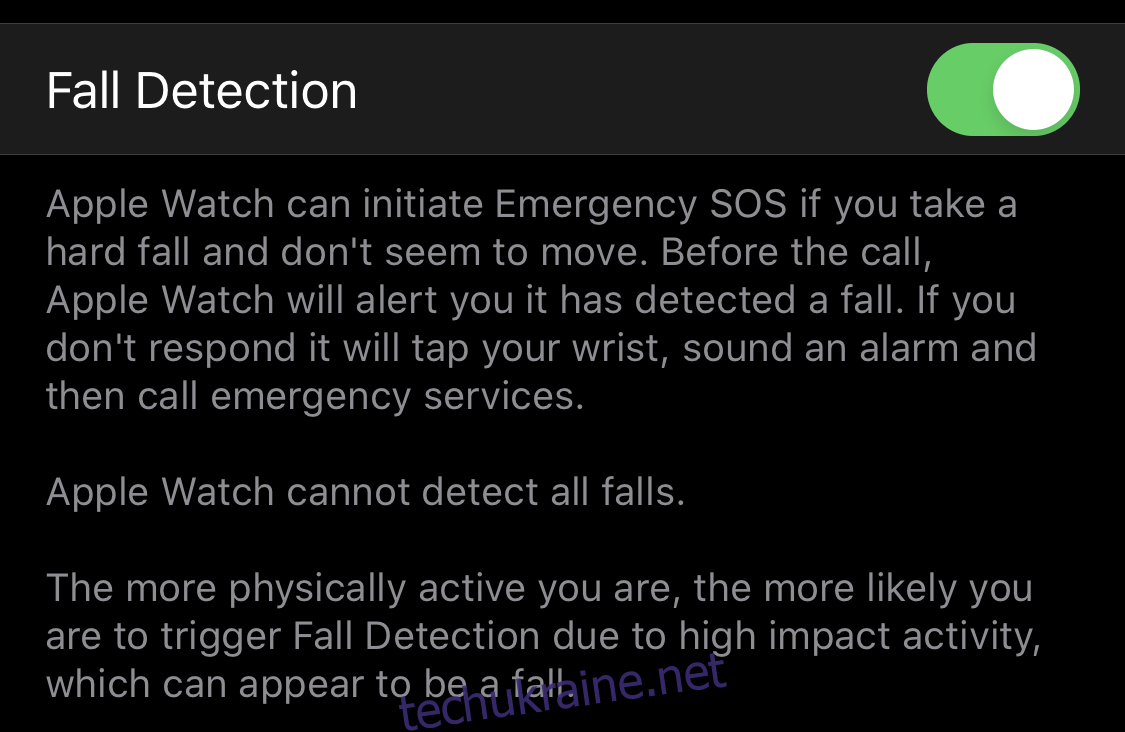
Apple Watch Series 4 і новіші моделі мають функцію виявлення падінь. Якщо годинник виявить різке падіння та період бездіяльності після цього, він автоматично викличе екстрену допомогу та повідомить ваші екстрені контакти.
За замовчуванням ця функція деактивована, якщо вам не виповнилося 65 років (але навіть в цьому випадку ви можете її відключити). Ви можете увімкнути її вручну, але майте на увазі, що годинник може помилково викликати екстрену допомогу, якщо ви просто зробите різкий рух.
Для активації виявлення падінь на Apple Watch:
Запустіть програму Watch на вашому iPhone.
Виберіть “Екстрена допомога”.
Увімкніть “Виявлення падіння”.
Є історії про те, як ця функція потенційно врятувала життя, але варто також врахувати юридичні наслідки автоматичного виклику поліції.
Чим більше ви фізично активні, тим вища ймовірність помилкового спрацювання функції. На щастя, годинник намагається попередити вас перед тим, як звернутися до екстрених служб.
Пошук зниклого iPhone
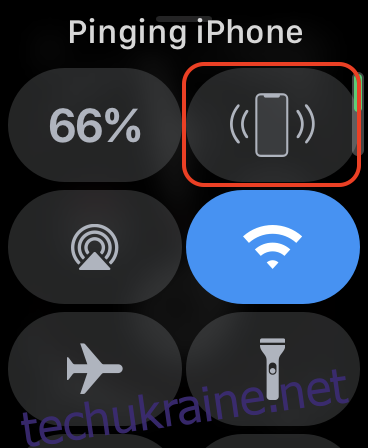
Однією з найбільш зручних функцій Apple Watch є можливість “подати сигнал” на ваш iPhone. Це ідеальне рішення для ситуацій, коли ви не можете знайти свій телефон, наприклад, коли він загубився між подушками дивана.
Щоб скористатися цією функцією, проведіть пальцем вгору по циферблату, щоб відкрити Пункт керування, та натисніть на значок дзвіночка.
Ваш iPhone почне видавати гучний звуковий сигнал. Ви можете натискати на значок дзвіночка стільки, скільки потрібно, поки не знайдете свій телефон. Якщо ви схильні залишати свій iPhone у несподіваних місцях, ця функція може виправдати покупку Apple Watch.
Безшумне сповіщення про дзвінки жестом
Отримувати сповіщення про дзвінки на Apple Watch – це зручно, але не завжди є змога одразу відповісти. Якщо вам необхідно швидко припинити сповіщення про вхідний дзвінок, просто накрийте годинник долонею. Він перестане вібрувати і дзвонити, але дзвінок не буде відхилено.
Активуйте екран годинника або підніміть iPhone, якщо ви хочете прийняти дзвінок; в іншому випадку дзвінок буде переадресовано на голосову пошту.
Переадресація вхідних дзвінків
Ви також можете переадресувати дзвінки на ваш iPhone. Просто натисніть на кнопку з трьома крапками “…” на екрані вхідного дзвінка, а потім виберіть “Відповісти на iPhone”, щоб почати переадресацію.
Дзвінок буде перенаправлено на ваш iPhone, де він автоматично буде прийнятий та переведений в режим очікування. Попередньо записане повідомлення проінформує абонента про те, що відбувається. Після цього ви можете взяти свій iPhone та продовжити розмову.
Визначення часу за допомогою тактильного зворотного зв’язку

Функція “Тактильний час” використовує тактильні можливості вашого Apple Watch, щоб повідомляти вам час на зап’ясті, без необхідності дивитися на екран. Ця функція є особливо зручною для людей зі слабким зором або далекозорих.
Для активації “Тактильного часу”:
Відкрийте програму “Налаштування”.
Прокрутіть вниз та виберіть “Годинник”.
Увімкніть “Тактильний час”, а потім виберіть профіль.
Ви можете обрати один із трьох профілів: “Цифри”, “Короткий” та “Азбука Морзе”. “Цифри” дає вам довге натискання кожні 10 годин, короткі натискання для кожної окремої години, ще одне довге натискання кожні 10 хвилин і окремі короткі натискання для кожної хвилини.
У профілі “Короткий” ви відчуєте довгі натискання кожні п’ять годин, короткі натискання для решти годин та довгі натискання кожні чверть години.
Профіль “Азбука Морзе” відтворює кожну цифру часу за допомогою відповідного шаблону азбуки Морзе.
Після активації функції та вибору профілю, просто торкніться і утримуйте двома пальцями циферблат Apple Watch, щоб перевірити час.
Щогодинний тактильний годинниковий бій
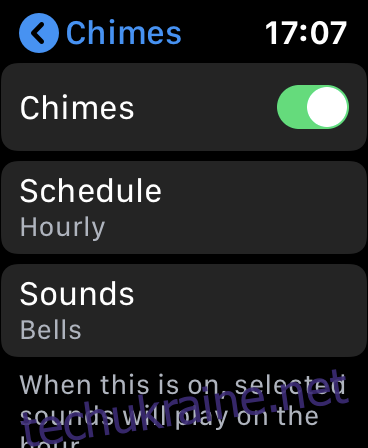
Якщо ви хочете відчувати, як минає час, на своєму зап’ясті, ви можете увімкнути функцію “Дзвін”. Коли ваш годинник не перебуває в беззвучному режимі, ця функція буде видавати звук та вібрацію на вашому зап’ясті кожної години, півгодини або чверть години.
Для активації “Дзвону” виконайте наступні дії:
Відкрийте програму “Налаштування”.
Прокрутіть вниз та виберіть “Доступність”.
Прокрутіть вниз і увімкніть “Дзвін”.
Виберіть “Звуки”, а потім оберіть “Дзвони” або “Птахи”.
Виберіть “Розклад”, а потім оберіть “Кожної години”, “Півгодини” або “Чверть години”.